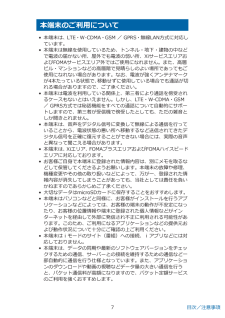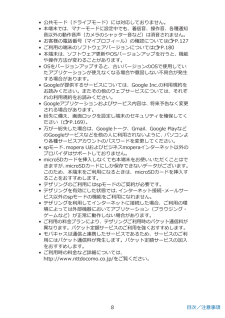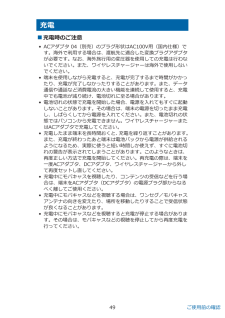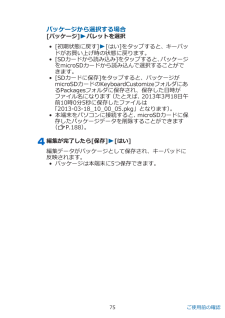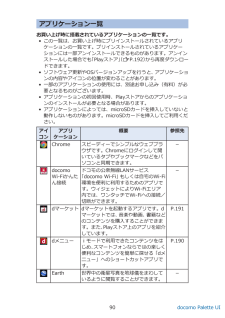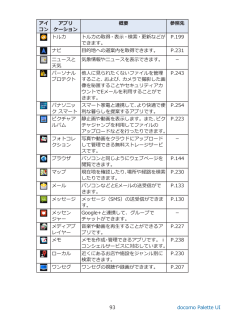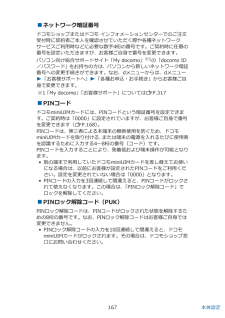Q&A
取扱説明書・マニュアル (文書検索対応分のみ)
"パソコン"3 件の検索結果
"パソコン"80 - 90 件目を表示
全般
質問者が納得おはようございます、
WMAファイルの再生に対応していないのでしょう。
お使いの端末で再生可能なファイル形式をお調べになり、変換してからデータ移動してみて下さい。
4454日前view98
全般
質問者が納得すでにご覧かも知れませんがイーモバイルのサイトに接続方法が記載されています。
http://faq.emobile.jp/faq/view/103214
このやり方でダメなのであれば、WEPのパスワードとWPA2のパスワードの2種類
あるので違う方のパスワードを入力されていませんか?
私もMac Book Airに接続していますが特に問題なく接続できています。
4615日前view22
全般
質問者が納得結論から出来ます。
しかし、複数の問題が発生します。
ドコモのガラケーのSIM変更手数料、パケット定額料金以外の事で詳しくは確認していませんが、契約変更時の違約金の問題が考えられます。
手数料やパケット契約を考えたらFOMAスマホを購入するして設定する方が安上がりですよ。
私は五千円で中古を購入してパケット代は600円で済みました。
FOMAスマホは使用しているガラケーSIMサイズに対応していればドコモメールに変更出来ます。
サイトにも変更方法のリンクがありますので頑張って下さい。
ちなみにiモードメ...
4150日前view103
本端末のご利用について•本端末は、LTE・W-CDMA・GSM / GPRS・無線LAN方式に対応しています。•本端末は無線を使用しているため、トンネル・地下・建物の中などで電波の届かない所、屋外でも電波の弱い所、XiサービスエリアおよびFOMAサービスエリア外ではご使用になれません。また、高層ビル・マンションなどの高層階で見晴らしのよい場所であってもご使用になれない場合があります。なお、電波が強くアンテナマークが4本たっている状態で、移動せずに使用している場合でも通話が切れる場合がありますので、ご了承ください。•本端末は電波を利用している関係上、第三者により通話を傍受されるケースもないとはいえません。しかし、LTE・W-CDMA・GSM/ GPRS方式では秘話機能をすべての通話について自動的にサポートしますので、第三者が受信機で傍受したとしても、ただの雑音としか聞きとれません。•本端末は、音声をデジタル信号に変換して無線による通信を行っていることから、電波状態の悪い所へ移動するなど送信されてきたデジタル信号を正確に復元することができない場合には、実際の音声と異なって聞こえる場合があります。•本端末は、Xiエ...
•公共モード(ドライブモード)には対応しておりません。•本端末では、マナーモードに設定中でも、着信音、操作音、各種通知音以外の動作音声(カメラのシャッター音など)は消音されません。•お客様の電話番号(マイプロフィール)の確認についてはZP.127•ご利用の端末のソフトウェアバージョンについてはZP.180•本端末は、ソフトウェア更新やOSバージョンアップを行うと、機能や操作方法が変わることがあります。•OSをバージョンアップすると、古いバージョンのOSで使用していたアプリケーションが使えなくなる場合や意図しない不具合が発生する場合があります。•Googleが提供するサービスについては、Google Inc.の利用規約をお読みください。またその他のウェブサービスについては、それぞれの利用規約をお読みください。•Googleアプリケーションおよびサービス内容は、将来予告なく変更される場合があります。•紛失に備え、画面ロックを設定し端末のセキュリティを確保してください(ZP.169)。•万が一紛失した場合は、Googleトーク、Gmail、Google PlayなどのGoogleサービスなどを他の人に利用されないよ...
ご使用前の確認各部の名称と機能 名称 説明1 外部接続端子 充電時やパソコン接続時に使用します。2 受話口/スピーカー 通話時に相手の声がここから聞こえます。また、着信音や音楽の再生音なども聞こえます。3 イヤホンマイク端子 ―4 着信/充電ランプ 電話やspモードメールの着信時などに点滅します。 充電中に点灯します。5 ディスプレイ(タッチ パネル)項目をタップして選択したり、指でなぞって画面をスクロールします( Z P.58)。6 t ホームボタンホーム画面に戻ります( Z P.84)。1秒以上押すとタスクマネージャーPLUSを表示します( Z P.83)。7 s バックボタン 直前の画面に戻ります。8 ワンセグ/モバキャ スアンテナワンセグやモバキャスを視聴するときに伸ばします( Z P.201)。9 インカメラ 静止画や動画を撮影します( Z P.216)。41 ご使用前の確認
充電■充電時のご注意•ACアダプタ 04(別売)のプラグ形状はAC100V用(国内仕様)です。海外で利用する場合は、渡航先に適合した変換プラグアダプタが必要です。なお、海外旅行用の変圧器を使用しての充電は行わないでください。また、ワイヤレスチャージャーは海外で使用しないでください。•端末を使用しながら充電すると、充電が完了するまで時間がかかったり、充電が完了しなかったりすることがあります。また、データ通信や通話など消費電流の大きい機能を連続して使用すると、充電中でも電池が減り続け、電池切れに至る場合があります。•電池切れの状態で充電を開始した場合、電源を入れてもすぐに起動しないことがあります。その場合は、端末の電源を切ったまま充電し、しばらくしてから電源を入れてください。また、電池切れの状態ではパソコンから充電できません。ワイヤレスチャージャーまたはACアダプタで充電してください。•充電したまま端末を長時間おくと、充電を繰り返すことがあります。また、充電が終わったあと端末は電池パックから電源が供給されるようになるため、実際に使うと短い時間しか使えず、すぐに電池切れの警告が表示されてしまうことがあります。このよ...
DCアダプタ 03を使って充電するDCアダプタ 03(別売)は、自動車のシガーライターソケット(12V/24V)から充電するための電源を供給するアダプタです。•詳しくはDCアダプタ 03の取扱説明書をご覧ください。お知らせ•DCアダプタで充電中、ヒューズが切れたときは、必ず指定のヒューズをご使用ください。ヒューズは消耗品ですので、交換に際しては、お近くのカー用品店などでお買い求めください。パソコンを使って充電する本端末とパソコンをmicroUSB接続ケーブル 01(別売)で接続すると、本端末をパソコンから充電することができます。•パソコンとの接続方法についてはZP.18855 ご使用前の確認
パッケージから選択する場合[パッケージ]Wパレットを選択• [初期状態に戻す]W[はい]をタップすると、キーパッドがお買い上げ時の状態に戻ります。• [SDカードから読み込み]をタップすると、パッケージをmicroSDカードから読み込んで選択することができます。 • [SDカードに保存]をタップすると、パッケージがmicroSDカードのKeyboardCustomizeフォルダにあるPackagesフォルダに保存され、保存した日時がファイル名になります(たとえば、2013年3月18日午前10時0分5秒に保存したファイルは「2013-03-18_10_00_05.pkg」となります)。• 本端末をパソコンに接続すると、microSDカードに保存したパッケージデータを削除することができます(ZP.188)。編集が完了したら[保存]W[はい]編集データがパッケージとして保存され、キーパッドに反映されます。• パッケージは本端末に5つ保存できます。75 ご使用前の確認
アプリケーション一覧お買い上げ時に搭載されているアプリケーションの一覧です。•この一覧は、お買い上げ時にプリインストールされているアプリケーションの一覧です。プリインストールされているアプリケーションには一部アンインストールできるものがあります。アンインストールした場合でも「Playストア」(ZP.192)から再度ダウンロードできます。•ソフトウェア更新やOSバージョンアップを行うと、アプリケーションの内容やアイコンの位置が変わることがあります。•一部のアプリケーションの使用には、別途お申し込み(有料)が必要となるものがございます。•アプリケーションの初回使用時、Playストアからのアプリケーションのインストールが必要となる場合があります。•アプリケーションによっては、microSDカードを挿入していないと動作しないものがあります。microSDカードを挿入してご利用ください。アイコンアプリケーション概要 参照先Chrome スピーディーでシンプルなウェブブラウザです。Chromeにログインして開いているタブやブックマークなどをパソコンと同期できます。-docomoWi-Fiかんたん接続ドコモの公衆無線LAN...
アイコンアプリケーション概要 参照先トルカ トルカの取得・表示・検索・更新などができます。P.199ナビ 目的地への道案内を取得できます。 P.231ニュースと 天気気象情報やニュースを表示できます。 -パーソナル プロテクト他人に見られたくないファイルを管理 すること、および、カメラで撮影した画像を秘匿することやセキュリティアカ ウントでEメールを利用することがで きます。P.243パナソニッ ク スマートスマート家電と連携して、より快適で便 利な暮らしを提案するアプリです。P.254ピクチャア ルバム静止画や動画を表示します。また、ピクチャジャンプを利用してファイルのアップロードなどを行ったりできます。P.223フォトコレ クション写真や動画をクラウドにアップロード して管理できる無料ストレージサービ スです。-ブラウザ パソコンと同じようにウェブページを 閲覧できます。P.144マップ 現在地を確認したり、場所や経路を検索 したりできます。P.230メール パソコンなどとEメールの送受信ができます。P.133メッセージ メッセージ(SMS)の送受信ができま す。P.130メッセン ジャーGoogle+と...
■ネットワーク暗証番号ドコモショップまたはドコモ インフォメーションセンターでのご注文受付時に契約者ご本人を確認させていただく際や各種ネットワークサービスご利用時などに必要な数字4桁の番号です。ご契約時に任意の番号を設定いただきますが、お客様ご自身で番号を変更できます。パソコン向け総合サポートサイト「My docomo」※1の「docomo ID/パスワード」をお持ちの方は、パソコンから新しいネットワーク暗証番号への変更手続きができます。なお、dメニューからは、dメニューW「お客様サポートへ」W「各種お申込・お手続き」からお客様ご自身で変更できます。※1「My docomo」「お客様サポート」についてはZP.317■PIN コードドコモminiUIMカードには、PINコードという暗証番号を設定できます。ご契約時は「0000」に設定されていますが、お客様ご自身で番号を変更できます(ZP.168)。PINコードは、第三者による本端末の無断使用を防ぐため、ドコモminiUIMカードを取り付ける、または端末の電源を入れるたびに使用者を認識するために入力する4~8桁の番号(コード)です。PINコードを入力することにより...
Eメールmopera Uや一般のプロバイダが提供するメールアカウントを設定して、Eメールを利用できます。•あらかじめアクセスポイント(ZP.101)、メールアカウント(ZP.104)を設定してください。Eメールを作成して送信するホーム画面WW[メール]Eメール一覧画面が表示されます。• 複数のメールアカウントがある場合は、画面上部のメールアカウントをタップして送信するメールアカウントを切り替えます。• 統合ビューが表示されている場合は、Eメールアカウントのオプション設定(ZP.135)で[優先アカウントにする]にチェックの付いている優先アカウントから送信されます。[To]欄Wメールアドレスを入力• CcやBccを追加する場合は、uW[Cc/Bccを追加]をタップします。[件名]欄W件名を入力[メールを作成します]欄Wメッセージを入力• ファイルを添付する場合は、uW[ファイルを添付]Wファイルを選択します。お知らせ•Eメールはパソコンからのメールとして扱われます。受信する端末側でパソコンからのメール受信拒否を設定していると、Eメールを送信できません。133 メール/ウェブブラウザ
- 1